相信已经很少有人用光驱来安装操作系统了,把U盘或移动硬盘制作成系统安装启动盘即可进行操作系统安装。MS酋长之前已经陆续介绍了大量的Win10系统U盘安装盘制作工具,包括:微软官方的......
Win10中如何复制文件/文件夹路径(地址)的方法技巧
有时,我们需要复制某个文件/文件夹的路径,在Win10系统中可以这样来操作:
方法一:地址栏中复制
在地址栏中复制其实又分为两种方法。
方法一:直接在地址栏中路径右侧的空白处点击一下,前面的路径就变成选中状态,在上面点击右键,选择“复制”即可复制当前文件夹路径。如图:
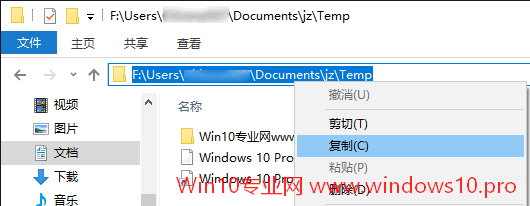
方法二:在地址栏中的当前文件夹名称上点击右键,在弹出中菜单中即可看到“复制地址”和“将地址复制为文本”两个选项。如图:
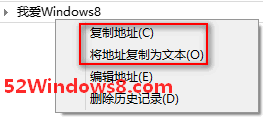
点击任一个选项即可复制当前文件夹路径。
方法二:Shift + 右键
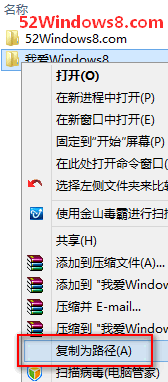
按住Shift键,然后在需要复制路径的文件夹上点击右键,即可看到“复制为路径”选项,点击该选项即可复制当前文件夹路径。
这时有朋友会说了,怎么不能直接复制某个文件的路径啊?其实方法是有的,你只需为文件右键菜单添加“复制为路径”选项 即可。
方法三:文件资源管理器的“复制路径”功能
其实在Windows10文件资源管理器的“主页”菜单功能区,即有“复制路径”按钮。如图:
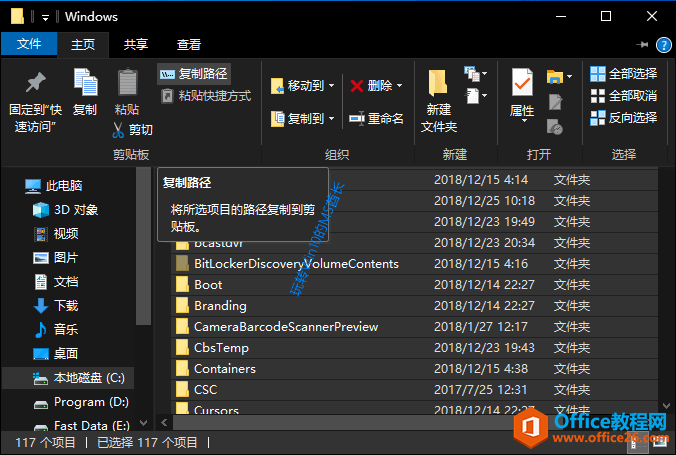
点击该按钮,即可把当前所选的文件夹和文件的路径复制进剪贴板。
相关文章
- 详细阅读
-
如何为Win10家庭版开启组策略编辑器功能详细阅读

经常访问Win10专业网的朋友在看到需要编辑组策略的文章时,会发现,每一个教程都提供了两种方法:方法一是配置组策略;方法二是修改注册表。而两种方法的效果则是相同的。之所以这样,......
2022-04-19 316 组策略编辑器
-
Win10下如何使用DISM命令修复Windows映像详细阅读

DISM工具是一个部署映像服务和管理工具,已经陆续分享了一些DISM工具应用技巧。实际上使用DISM工具还可以修复损坏的Windows映像,下面我们来看一下微软官方的使用DISM工具修复Windows映像教程:......
2022-04-19 55 DISM命令 修复Windows映像
- 详细阅读
- 详细阅读



